 12 Openfile架设iscsi存储.docx
12 Openfile架设iscsi存储.docx
- 文档编号:28172200
- 上传时间:2023-07-09
- 格式:DOCX
- 页数:16
- 大小:213.48KB
12 Openfile架设iscsi存储.docx
《12 Openfile架设iscsi存储.docx》由会员分享,可在线阅读,更多相关《12 Openfile架设iscsi存储.docx(16页珍藏版)》请在冰豆网上搜索。
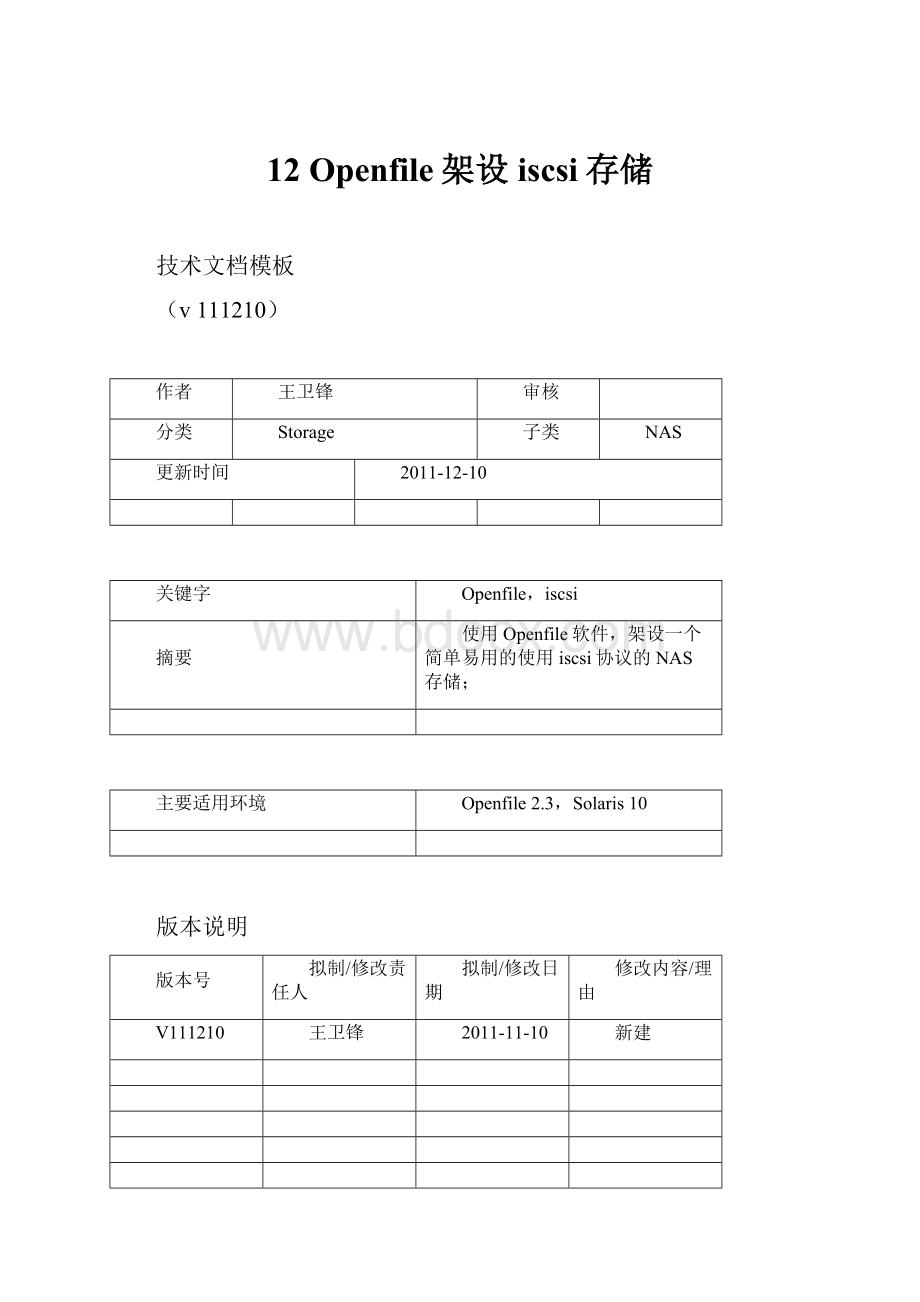
12Openfile架设iscsi存储
技术文档模板
(v111210)
作者
王卫锋
审核
分类
Storage
子类
NAS
更新时间
2011-12-10
关键字
Openfile,iscsi
摘要
使用Openfile软件,架设一个简单易用的使用iscsi协议的NAS存储;
主要适用环境
Openfile2.3,Solaris10
版本说明
版本号
拟制/修改责任人
拟制/修改日期
修改内容/理由
V111210
王卫锋
2011-11-10
新建
目录
版本说明2
1系统和软硬件环境说明4
2Openfile功能说明4
3在PC机上安装Openfiler2.3,使其作为网络共享存储设备4
4对新安装的Openfiler做基本设置5
5配置iSCSI卷及设置iSCSITarget5
6修改/etc/hosts文件,并关闭sendmail服务6
7在所有RAC节点上配置iSCSI卷(iSCSIVolumes)6
7.1安装iscsi-target驱动(两个RAC节点都执行)7
7.2配置iscsiinitiator服务7
7.3把共享盘格式化并分区(只在一个RAC节点执行即可)8
7.4给共享磁盘建立软连接12
1系统和软硬件环境说明
硬件环境:
x86服务器
软件环境:
Openfile2.3
Solaris10
2Openfile功能说明
Openfiler是一个开源的网络共享存储(SAN/NAS)软件,可以让我们在普通的PC机上构建共享存储(在VMWare虚拟机中用Openfiler建立的共享存储也可以顺利完成RAC系统的安装),既可以满足开发环境的需求且非常廉价,相比昂贵的专业级SAN/NAS设备(如EMC,NetApp等厂家的产品)可以节省很多。
关于Openfiler系统的安装及后续设置,Hunter的文章中写的非常详细了,网上相关的文章也非常多,就不写在这里了,我只把容易出错的地方列出来(其详细的安装和配置过程写在另外一个文章中“安装Openfiler2.3作为共享存储设备”)。
3在PC机上安装Openfiler2.3,使其作为网络共享存储设备
这里再说一下配置,内存1G就够,如果用于生产环境4G更好;网卡2块,普通的Relteck网卡Openfiler系统都能识别,这里第2个网卡是主板集成的千兆网卡;
主要是硬盘共3块,1个80G用于安装Openfiler2.3系统,其余2个都是1T容量SATA接口32M缓存的大容量硬盘,建立开发环境选择普通的SATA硬盘做存储就可以
了,在生产环境中都是SAS接口的高速硬盘。
我的安装使用了Openfiler2.3提供的软raid功能,与Hunter的文章中不太一样(我把2个硬盘做了条带),但在RAC系统的安装过程中没有什么区别。
这里只把需要
的地方列出来作为重点。
注意:
在安装Openfiler系统时,先不安装2个1T的硬盘,在系统安装完毕后再挂上2个1T硬盘,进行存储划分。
把存储系统的IP设置列出来:
4对新安装的Openfiler做基本设置
Openfiler2.3启动后会给出提示,管理界面的地址是:
https:
//192.168.1.195:
446/(默认用户名:
openfiler,密码:
password)
(1)启动必须的服务,进入“Services”页面,把“iSCSItargetserver”和“iSCSIinitiator”两个服务的状态(Status)都要置为“Enabled”
(2)配置网络访问,进入“System”页面,在页面下方的“NetworkAccessConfiguration”中,写入截图中的内容,再点击“Update”提交。
这里特别说明一下,我们写的是网段192.168.2.0而且要写PrivateNetworks私有地址的网段,掩码要与网段对应所以要选择255.255.255.0;如果写的是具体的地址如:
192.168.2.151和192.168.2.152,掩码就要选择255.255.255.255,否则在两个RAC节点不能发现共享存储。
5配置iSCSI卷及设置iSCSITarget
配置iSCSI卷分为几个步骤:
块设备(BlockDevices)→软RAID(SoftwareRAID)→卷组(VolumeGroup)→逻辑卷(Volume)→iSCSITarget
这里具体的配置过程从略,只把最后的IQNTarget列出来(具体配置在“安装Openfiler2.3作为共享存储设备”一篇附属文章中)
6修改/etc/hosts文件,并关闭sendmail服务
关闭sendmail服务
#chkconfigsendmailoff
最后再把hosts文件修改一下,把两个RAC节点的IP地址和主机名写入。
#vi/etc/hosts
修改为
#
127.0.0.1localhost.localdomainlocalhost
#
192.168.1.151racnode1
192.168.1.152racnode2
#
192.168.2.151racnode1-priv
192.168.2.152racnode2-priv
#
192.168.1.195openfiler1
192.168.2.195openfiler1-priv
7在所有RAC节点上配置iSCSI卷(iSCSIVolumes)
在前面的操作中,已经把共享存储设备建立好了并建立了8个逻辑卷及相对应的IQNTarget,在这一步中就是要在RAC节点上发现这些IQN,并把其引入作为本地磁盘使用。
完成这一步要分几个小的步骤,首先要检查Solaris系统是否安装了iscsi-target驱动,其次是配置iscsiinitiator服务,最后把引入的磁盘格式化并分区。
7.1安装iscsi-target驱动(两个RAC节点都执行)
我们在安装Solaris10系统时选择安装了全部包,所以该服务就自动安装好了,并自动启动了;如果没有全部安装所以包,就要检查是否安装了以下4个包SUNWiscsir、
SUNWiscsitgtr、SUNWiscsitgtu、SUNWiscsiu。
使用命令-bash-3.00#pkginfo-i包名来检测4个包是否都安装了
执行以下命令添加包
-bash-3.00#pkgadd-d/cdrom/SOL_10_1009_X86/SOLARIS_10/PRODUCTSUNWiscsir
把4个包都安装好后,服务自动启动。
7.2配置iscsiinitiator服务
在每个RAC节点上都执行以下命令,用来发现共享存储
-bash-3.00#iscsiadmadddiscovery-address192.168.2.195:
3260(添加发现的地址,写Openfiler共享存储的私网地址,端口号:
3260)
-bash-3.00#iscsiadmmodifydiscovery--sendtargetsenable(启用sendtargets功能)
-bash-3.00#iscsiadmmodifydiscovery--staticenable
-bash-3.00#iscsiadmlisttarget-S
如果要删除发现地址,使用命令
-bash-3.00#iscsiadmremovediscovery-address192.168.2.195(在Solaris系统中只敲入iscsiadm命令,系统会显示相关的用法。
)
输入完第4个命令后回车,应立即显示出以下内容,为节省篇幅把其写在表格中
最后一个命令录入完后回车,系统会把在Openfiler共享存储中建好的9个IQNTarget依次列出,其中加粗标红显示的就是在本地的裸设备名称,在Solaris系统中
系统每次重启后IQNTarget的顺序不会改变,不用象Linux系统中那样建立规则脚本,有一种特殊情况提一下,如果两个RAC节点对同一个IQN分配的磁盘号不同,就
需要通过建立软连接解决了,把不同的设备号映射为相同的名称问题就解决了,这会在后面介绍。
注意:
如果输入完iscsiadmlisttarget-S命令后系统没有显示任何内容,代表设置有错误存在,RAC节点没有成功发现共享存储设备,请检查以下4点:
①如果是在VMWare中安装部署,所有主机的网卡连接方式一定要选择“Bridged”桥接方式(使用物理网络)。
②Openfiler中访问控制的网段或IP地址的掩码要写对,如果写的是网段如192.168.2.0则对应255.255.255.0(注意是3个255和1个零);如果写的是IP地址如
192.168.2.151则对应255.255.255.255(注意是4个255)。
③在Openfiler中建立的iSCSITarget中的“NetworkACL”页面中网段或IP一定要设置为“Allow”允许访问。
④Openfiler共享存储中的“Services”页面中的“iSCSItargetserver”和“iSCSIinitiator”两个服务必须启动。
如果以上4点有一个设置不对,共享存储都是不能被发现的,如有问题,请在这4个方面检查。
7.3把共享盘格式化并分区(只在一个RAC节点执行即可)
在格式化前先说一下Solaris系统中对磁盘的管理,Solaris中每个磁盘分为6个片(slice),上面列出的如:
/dev/rdsk/c3t10d0s2,其中s2代表整个磁盘,所以6个片是s1到s7,下面配合截图说明格式化和分区。
分区使用以下命令
-bash-3.00#/usr/sbin/format(直接写format也可以)
系统会显示以下内容,其中包括系统盘和9个网络共享磁盘(1到9是共享磁盘)
Searchingfordisks...done
AVAILABLEDISKSELECTIONS:
0.c0d0
/pci@0,0/pci-ide@7,1/ide@0/cmdk@0,0
1.c3t10d0
/iscsi/disk@0000i.openfiler%3Arac.crs10001,0
2.c3t11d0
/iscsi/disk@0000i.openfiler%3Arac.crs20001,0
3.c3t12d0
/iscsi/disk@0000i.openfiler%3Arac.asm10001,0
4.c3t13d0
/iscsi/disk@0000i.openfiler%3Arac.asm20001,0
5.c3t14d0
/iscsi/disk@0000i.openfiler%3Arac.asm30001,0
6.c3t15d0
/iscsi/disk@0000i.openfiler%3Arac.asm40001,0
7.c3t16d0
/iscsi/disk@0000i.openfiler%3Arac.fra10001,0
8.c3t17d0
/iscsi/disk@0000i.openfiler%3Arac.fra20001,0
9.c3t18d0
/iscsi/disk@0000iqn.openfiler%3Arac.spfile0001,0
Specifydisk(enteritsnumber):
1(回车)
我们首先把rac.crs1盘格式化分区,根据提示输入盘号“1”,进入格式化,系统显示
selectingc3t10d0
[diskformatted]
FORMATMENU:
disk-selectadisk
type-select(define)adisktype
partition-select(define)apartitiontable
current-describethecurrentdisk
format-formatandanalyzethedisk
fdisk-runthefdiskprogram
repair-repairadefectivesector
label-writelabeltothedisk
analyze-surfaceanalysis
defect-defectlistmanagement
backup-searchforbackuplabels
verify-readanddisplaylabels
save-savenewdisk/partitiondefinitions
inquiry-showvendor,productandrevision
volname-set8-charactervolumename
!
quit
format>p(回车)
WARNING-Thisdiskmaybeinusebyanapplicationthathas
modifiedthefdisktable.Ensurethatthisdiskis
notcurrentlyinusebeforeproceedingtousefdisk.
由于是新磁盘,没有使用过,所以要先执行“fdisk”命令,否则会报错
执行fdisk命令
format>fdisk
系统显示以下内容,并根据提示输入“y”
Nofdisktableexists.Thedefaultpartitionforthediskis:
a100%"SOLARISSystem"partition
Type"y"toacceptthedefaultpartition,otherwisetype"n"toeditthe
partitiontable.
y(回车)
接下来在foramt>提示符下输入“p”,进入分区程序(红字为系统显示,黑字为用户录入):
format>p(进入分区程序)
PARTITIONMENU:
0-change`0'partition
1-change`1'partition
爱相随e-mail:
zhsalei@,msn:
zhsalei@
Oracle11gR2RAC在Solaris10_x86_64上的安装
12
2-change`2'partition
3-change`3'partition
4-change`4'partition
5-change`5'partition
6-change`6'partition
7-change`7'partition
select-selectapredefinedtable
modify-modifyapredefinedpartitiontable
name-namethecurrenttable
print-displaythecurrenttable
label-writepartitionmapandlabeltothedisk
!
quit
partition>p(再次录入“p”,显示一下分区情况)
Currentpartitiontable(original):
Totaldiskcylindersavailable:
2044+2(reservedcylinders)
PartTagFlagCylindersSizeBlocks
0unassignedwm00(0/0/0)0
1unassignedwm00(0/0/0)0
2backupwu0-20433.99GB(2044/0/0)8372224
3unassignedwm00(0/0/0)0
4unassignedwm00(0/0/0)0
5unassignedwm00(0/0/0)0
6unassignedwm00(0/0/0)0
7unassignedwm00(0/0/0)0
8bootwu0-02.00MB(1/0/0)4096
9unassignedwm00(0/0/0)0
partition>6(给片6分配空间)
PartTagFlagCylindersSizeBlocks
6unassignedwm00(0/0/0)0
Enterpartitionidtag[unassigned]:
usr(写分区标识为“usr”)
Enterpartitionpermissionflags[wm]:
(按默认设置,直接回车)
Enternewstartingcyl[1]:
3(这里特别注意:
绝对不能写0,柱面由3开始,如起始柱面设置不对,当安装Clusterware或Grid做格式化votingdisk时会报错)
Enterpartitionsize[0b,0c,3e,0.00mb,0.00gb]:
2g(大小设置为2G)
partition>label(分区完毕后要执行一下“label”命令,做分区标识,注意这是必须步骤)
Readytolabeldisk,continue?
yes
partition>p(再次查看一下分区情况)
Currentpartitiontable(unnamed):
Totaldiskcylindersavailable:
2044+2(reservedcylinders)
PartTagFlagCylindersSizeBlocks
0unassignedwm00(0/0/0)0
1unassignedwm00(0/0/0)0
2backupwu0-20433.99GB(2044/0/0)8372224
3unassignedwm00(0/0/0)0
4unassignedwm00(0/0/0)0
5unassignedwm00(0/0/0)0
6usrwm3-10262.00GB(1024/0/0)4194304
7unassignedwm00(0/0/0)0
8bootwu0-02.00MB(1/0/0)4096
9unassignedwm00(0/0/0)0
partition>q(“q”退出)
FORMATMENU:
disk-selectadisk
type-select(define)adisktype
partition-select(define)apartitiontable
current-describethecurrentdisk
format-formatandanalyzethedisk
fdisk-runthefdiskprogram
repair-repairadefectivesector
label-writelabeltothedisk
analyze-surfaceanalysis
defect-defectlistmanagement
backup-searchforbackuplabels
verify-readanddisplaylabels
爱相随e-mail:
zhsalei@,msn:
zhsalei@
Oracle11gR2RAC在Solaris10_x86_64上的安装
13
save-savenewdisk/partitiondefinitions
inquiry-showvendor,productandrevision
volname-set8-charactervolumename
!
quit
format>
接下来把其它8个共享磁盘也格式化并分区,分区时也把磁盘的
- 配套讲稿:
如PPT文件的首页显示word图标,表示该PPT已包含配套word讲稿。双击word图标可打开word文档。
- 特殊限制:
部分文档作品中含有的国旗、国徽等图片,仅作为作品整体效果示例展示,禁止商用。设计者仅对作品中独创性部分享有著作权。
- 关 键 词:
- 12 Openfile架设iscsi存储 Openfile 架设 iscsi 存储
 冰豆网所有资源均是用户自行上传分享,仅供网友学习交流,未经上传用户书面授权,请勿作他用。
冰豆网所有资源均是用户自行上传分享,仅供网友学习交流,未经上传用户书面授权,请勿作他用。


 《贝的故事》教案4.docx
《贝的故事》教案4.docx
